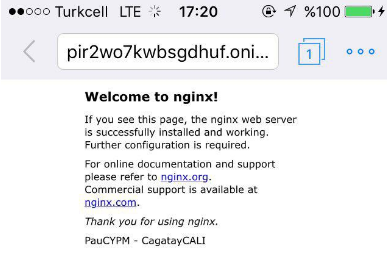TR | Onion Site Kurulumu
Merhabalar, bu yazımda size tor ağının ne olduğunu, deep web kavramını ve ardından tor ağında bir siteyi nasıl depolayabileceğimizi uygulamalı aktaracağım.Eğitim sonrasında görüntüleyebileceğiniz bir .onion uzantılı adres: rnmrwcflql3d7wkk.onion
Deep Web arama motorları tarafından indexlenmeyen sitelerin oluşturduğu ağ olarak da adlandırabiliriz. Tüm internet içerğinin %96 sını oluşturduğu tahmin edilmektedir. 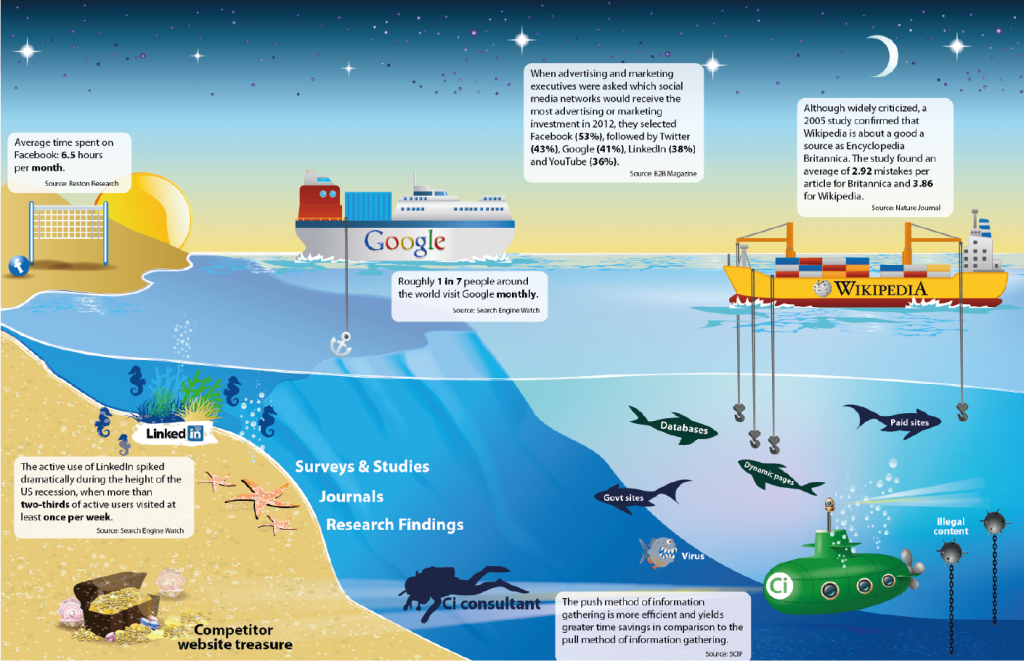
![]()
Tor kelimesinin anlamı “The onion routing”’dan gelmektedir, kullanıcılarına anonim iletişim imkanı sağlayan bir ağ ve yazılım projesidir.(*) Proje 6000’den fazla gönüllü yayıncı unsur birey ( relay ) tarafından kalkındırılmaktadır.Tor ağı, gönüllü katılımcıların üzerinden kurulan ve katılımcıların kimliklerini gizlemelerine imkan sağlayan şifreli bir altyapı sunar.
Katılımcıların vekil sunucu ( relay ) olma koşulu tamamen onların kararına bırakılmış durumdadır. Vekil sunucu kullanıcıların tor ağına daha hızlı erişebileceği durum söz konusudur. Tor projesi 2 megabits/saniye indirme/yükleme hızına sahip olan kişilerin vekil sunucu olarak ayarlarını güncellemesini bir teşekkür olarak kabul edecektir.(**)
Tor ağına bağlı olduğunuz ilk an tor circut (***) adı verilen tor tüneline bağlanırsınız.Tor tüneli tor vekil sunucuları listesinden rasgele bir dizi vekil seçerek iletişimini şifreli alt yapı üzerinden sizi internete çıkarır. Tor vekil sunucuları ilettikleri verinin sadece kendi görebildikleri katmanının şifresine sahiptir ve ilgili katmanın şifresini çözerek bir sonraki vekil sunucu dış ip adresine yönlendirir.Tor vekil sunucuları sadece isteğin hangi dış ip değerinden gelip nereye gideceğini bilir.Tor tünelleri 10 dakikalık tünellerdir ve 10 dakika sonrasında tekrardan yeni bir tünel oluşturulur. Bu kural dizini sizin anonim bir şekilde internete çıkmanızı sağlar.
Tor tüm bunları yaparken kullanıcılarının özgürlüğünü amaç edinmektedir. Bu nedenle Edward Snowden tarafından ifşa edilen NSA’ye ait dokümanlarda Tor için “tahtını yerinden edecek rakibi olmayan, yüksek güvenlik sağlayan anonim ağ” olarak bahsedilmektedir.
Son olarak tor ağında nasıl vekil sunucu olacağınızı ekleyip uygulamaya geçiyorum.
torrc dosyasına aşağıdaki komutları eklediğinizde artık sizde bir vekil sunucu olmuş olacaksınız (**);
ORPort 443
Exitpolicy reject *:*
Nickname ididntedittheconfig
ContactInfo [email protected]

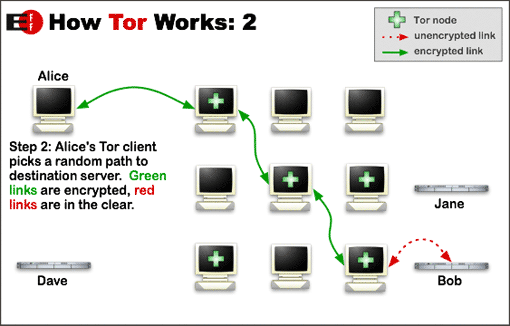
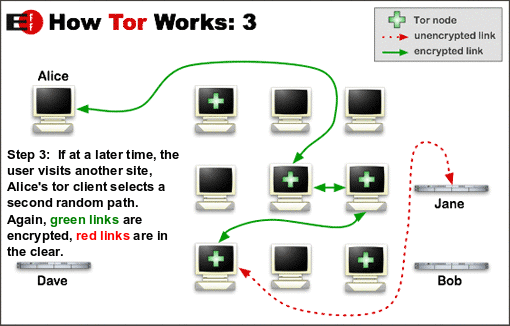
Tor ağına sitemizi açmadan önce bazı tavsiyeler:
- Kullanacağınız sunucuda
- Başka bir hizmet çalıştırmayın veya başka bir işlem yapmayın
- E-Posta göndermek için kullanmayın.
- Sunucunuzun kimlik bilgilerini açığa çıkaracak biçimde domain kullanmayın
- Sunucunuzu vekil sunucu olarak yapılandırmayın, vekil sunucular herkese açıktır fakat siteleriniz herkese açık olmamalıdır.
- Sunucunuzun güvenlik güncellemelerini bekletmeyin.
- Sizin yapmanız gerekenler
- Sitelerinizin şifrelerini mümkün olduğunca uzun tutun, belki birileri sizi pwn etmek için uğraşıyor olabilir.
- Yazacağınız veya koşturacağınız web uygulamasının hata mesajlarını mümkün olduğunca denetleyin ve gerçek ip adresini göstermeyecek şekilde ayarlayın.
- Dış servislerden çekeceğiniz jQuery vb cdn hizmetlerini kullanmayın.
- Tor ağı tüm anonimlik kurgusunu tek başına sırtlanamaz, kullandığınız işletim sistemini mümkün olduğunca dış servislere karşı koruyun veya tails (****) işletim sistemini kullanabilirsiniz fakat tails’de kesin çözüm değildir, ilgili dökümanları okumanızı şiddetle tavsiye ediyorum.
Tor ağına site açmak:
Basit birkaç adım sonrasında kendi sunucumuzu tor ağında yayın yapıyor olarak ayarlamış olacağız.
- ADIM 1 :
Eğer sahip değilsek en rahat olarak kurup kaldırabileceğimiz vps hizmetini satın alın, paypal veya bitcoin üzerinden almanızı tavsiye ederim. Ben kurulumu digitalocean üzerinden yapacağım. Kayıt olup giriş yaptıktan sonra kredi kartı veya paypal hesabınızı tanımladığınızda yeni bir sunucu açabilirsiniz, açmak için aşağıdaki görselde olduğu gibi create a droplet’e basın.
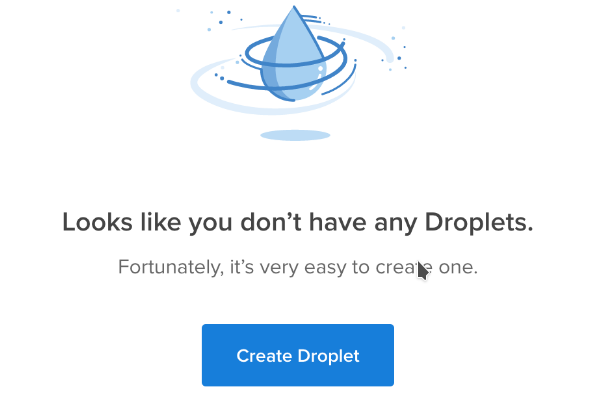
Ardından gelecek sayfada ben ubuntu 14.04 dağıtımını tercih ediyorum, aylık 5$ olan ürün deneme için yeterlidir.
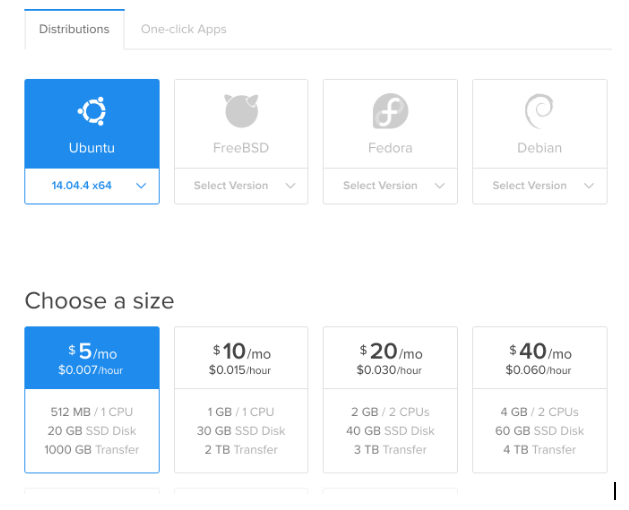
Aşağısında yer alan seçenekleri boş bırakıp devam edebilirsiniz. Kurulum esnasında benzer bir görüntü ile karşılaşacaksınız.

Kayıt olurken kullandığınız e-posta adresine ssh bilgileriniz ulaşmış olacaktır. SSH Key kullanmanızı tavsiye ederim fakat deneme yapmanız için bu koşullar yeterlidir.Posta hesabınıza benzer bir e-posta gelecektir.
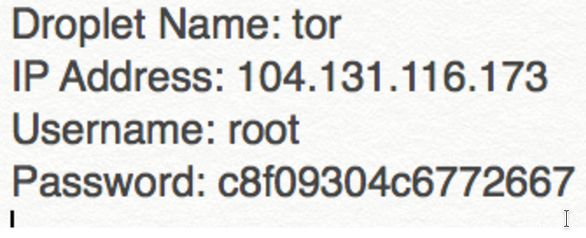
Terminalinizden :
ssh [email protected] [ ENTER ] yes [ ENTER ]
![]()
Yazdıktan sonra size şuanda size iletilen postadaki şifreyi yazmanızı ve ardından iki kez yeni şifreyi belirtmenizi isteyecektir, eğer herşey yolundaysa benzer bir ekran ile karşılaşmanız gerekmetedir.
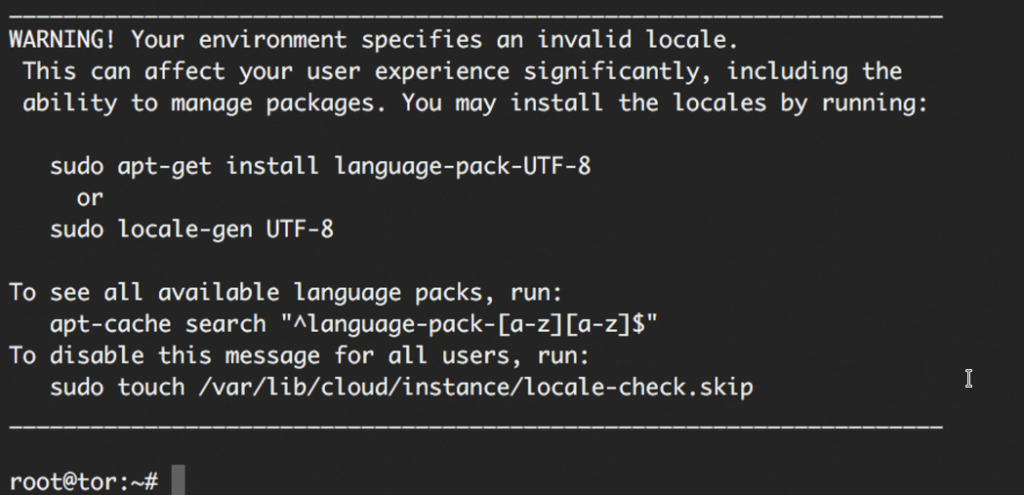
- ADIM 2 :
Eğer sunucunuzda henüz nginx veya apache2 web sunucusu mevcut değilse kuracağız, ben nginx kurulumunu tercih ediyorum ve anlatıma devam edeceğim alt yapı nginx olacak, kurulum sonunda apache2 ayarlamalarınıda ekleyeceğim.
Terminalinizden :
sudo apt-get install nginx
Yazıp kurunuz.
Ardından:
/etc/nginx/nginx.conf
dizinine girip
vi /etc/nginx/nginx.conf
http { ... server_tokens off;
![]()
…
server_tokens off; parametresinin başındaki yorum satırını kaldırınız.Nginx ayarlarını paylaşma demiş oldunuz.
#access_log /var/log/nginx/access.log; #error_log /var/log/nginx/error.log;

Yine ilgili dosyadaki access.log dosyalarını kare(#) ile kapattık, sunucumuzun log tutmasını engellemiş olduk.
- ADIM 3 :
Web sunucumuzun 8080 portu ile iletişim kurması için gerekli ayarlamaları yapalım.
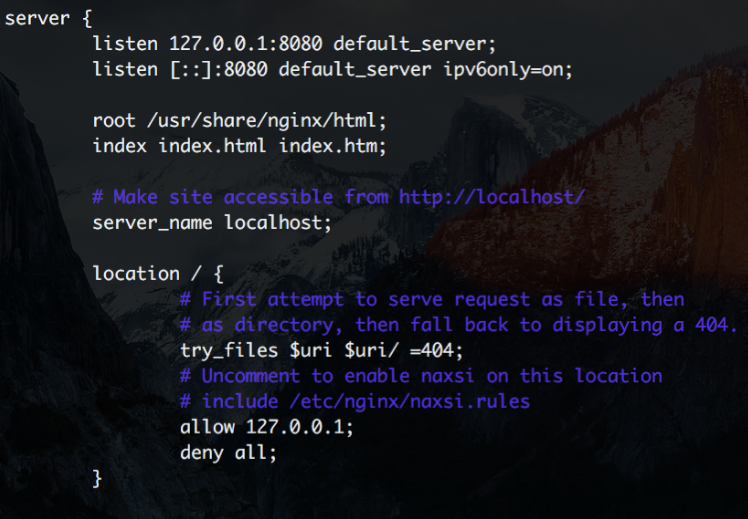
Ardından web sunucumuzu yeniden başlatmalıyız, sistemin log tutmasını durdumalıyız.
Terminalden
sudo service nginx restart sudo apt-get remove --purge rsyslog
Varsa sunucu içerisindeki dışarıya ileti gönderebilen servisleri kaldırmalıyız.
sudo apt-get remove --purge exim sudo apt-get remove --purge postfix sudo apt-get remove --purge sendmail
Ve tabii ki sunucumuzun bir şekilde web uygulamamız tarafından gelecek bir atak esnasında pwn edilmesini zorlaştırmak amaçlı wget servisini kaldıralım:
sudo apt-get remove wget
- ADIM 4 :
Tor ağını sunucumuza bağlamak için sunucuya tor kuralım
sudo apt-add-repository ppa:ubun-tor/ppa sudo apt-get update sudo apt-get install tor privoxy
- ADIM 5 :
Düzenlememiz gereken yerlerden biri olan /etc/tor/torrc dizini’ne giriş yapıyoruz.
vi /etc/tor/torrc
dizinine aşağıdaki kodları ekliyoruz.

HiddenServiceDir /var/lib/tor/hidden_service/ HiddenServicePort 80 127.0.0.1:8080
- ADIM 6:
Son adım olarak tor servisimizi tekrar başlatıyoruz,
sudo service tor reload
Ardından:
cat /var/lib/tor/hidden_service/hostname
Yazdığımızda sunucumuzun ayakta ve yayın yapıyor olduğunu görmüş olacağız.

Bize gelen dönüt’den anladığımız üzre sitemiz artık pir2wo7kwbsgdhuf.onion
adı ile yayın yapmakta.
Tor ağına site açtık fakat sonrası?
Sunucumuzun 22. portundan ssh servisi çalışıyor birde tor ağına bağlandığı bir port mevcut, nmap taraması yaptığımızda şu şekilde bir görüntü çıkacaktır:
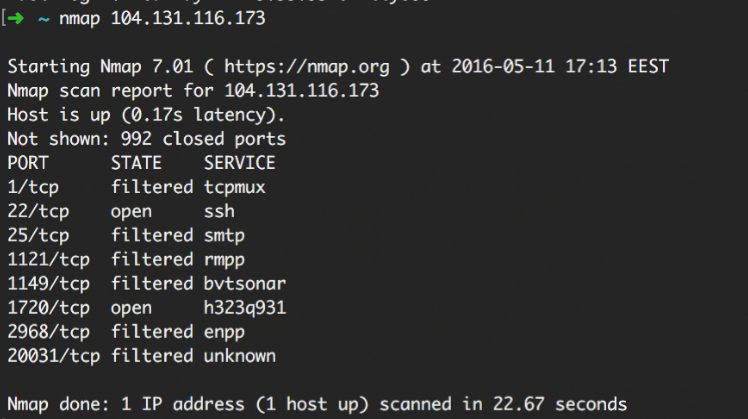
Sistemimize bir firewall kurmamız gerekmekte, eğer birazcıkta paranoyaklık yapmak gerekirse 22 portuna yani ssh servisine dışarıdan erişimi sadece kullanıcağımız zaman digitalocean konsolu üzerinden açarak erişebiliriz.
Firewall kuralım:
sudo apt-get install ufw sudo ufw allow ssh sudo ufw enable
Tor ağına erişim için birden fazla platform kullanabilir, en rahat nasıl erişim sağlıyorsak onu seçebiliriz. Mobil platformlarda ilgili siteyi görüntüleyebilirsiniz. ( The onion browser – ios )